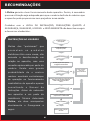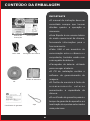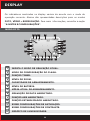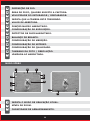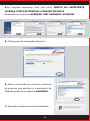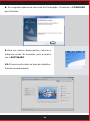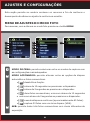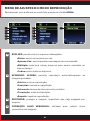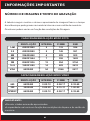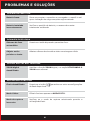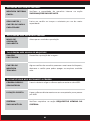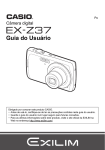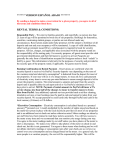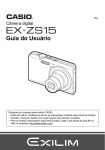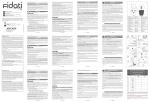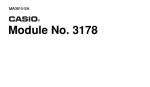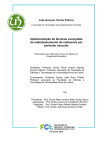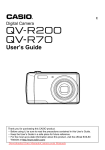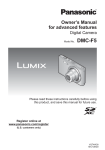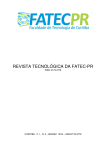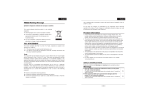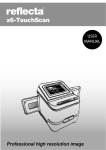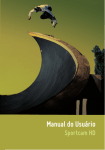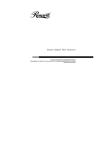Download Manual PDF
Transcript
MANUALDE DE INSTRUÇÃO MANUAL INSTRUÇÃO CÂMERA DIGITAL PC14PR2 e PC14R2 DETECÇÃO DE FACE VÍDEOS COM ÁUDIO DETECÇÃO DE SORRISO Parabéns pela escolha de uma Câmera Fotográfica Digital Philco. Para garantir o melhor desempenho do produto, ler atentamente as recomendações a seguir. Este manual é unificado, ou seja, pode ser usado para mais de um modelo da linha PHILCO. Algumas características ou funções podem não estar disponíveis, pois dependem do modelo adquirido. Este Manual de Instruções tráz informações das características e do funcionamento do aparelho. Não descartar este acessório após a compra, pois servirá de consulta no futuro em caso de eventuais problemas com o aparelho. Seguir corretamente as instruções do Manual para não invalidar a garantia. Devido aos avanços tecnológicos e ao sistema de produção por lotes, algumas das telas e ilustrações deste manual poderão ser um pouco diferentes das telas e ilustrações do seu aparelho. ÍNDICE RECOMENDAÇÕES 01 CONTEÚDO DA EMBALAGEM PRINCIPAIS CARACTERÍSTICAS 06 07 REQUISITOS MÍNIMOS DO SISTEMA O APARELHO 09 DISPLAY MONTAGEM E INSTALAÇÃO 12 16 MODO DE OPERAÇÃO AJUSTES E CONFIGURAÇÕES 22 30 INFORMAÇÕES IMPORTANTES PROBLEMAS E SOLUÇÕES 37 38 PERGUNTAS MAIS FREQUENTES GLOSSÁRIO ESPECIFICAÇÕES TÉCNICAS 08 40 41 43 RECOMENDAÇÕES A Philco garante o bom funcionamento deste aparelho. Porém, é necessário que sua utilização seja adequada para que o usuário desfrute do máximo que o aparelho pode proporcionar sem prejudicar a sua saúde. Cuidados com o LOCAL DE INSTALAÇÃO, PRECAUÇÕES QUANTO À SEGURANÇA, MANUSEIO, LIMPEZA e MEIO AMBIENTE são descritos a seguir e devem ser obedecidos. INSTRUÇÕES AO USUÁRIO Problemas ou dúvidas com o aparelho Muitos dos “problemas” acometem os que Consultar Guia Rápido que acompanha o produto produtos eletrônicos têm como causa, não somente a desinformação Problema resolvido? em relação ao aparelho, mas uma Consultar perguntas mais freqüentes nas páginas finais deste Manual conexão equivocada por parte do usuário. Existe probabilidade uma de o SIM NÃO grande Problema resolvido? usuário SIM NÃO resolver eventuais contratempos Consultar o Manual de Instruções e tentar enquadrar o problema em uma das seções explicativas. Utilizar o índice inicial para facilitar a busca. de operação ou funcionamento insatisfatório do aparelho apenas consultando o Manual de Problema resolvido? Instruções. Antes de submeter seu aparelho a um posto de Assistência Philco, ele atentamente Técnica deve o SIM NÃO Consultar o Serviço de Atendimento ao Consumidor (SAC) através do fone 0800.645 8300 Autorizada acompanhar fluxograma Problema resolvido? a NÃO seguir. Submeter o produto a um posto autorizado. 01 SIM Utilizar o aparelho de acordo com as instruções deste Manual. LOCAL DE UTILIZAÇÃO •Não expor o aparelho à luz solar direta. •Não utilizar este aparelho perto de fontes de calor, incluindo aquecedores, fogões, ou outros tipos de aparelhagens que geram calor. •O produto não deve ser exposto a respingos. Objetos com líquidos, tais como vasos, não devem ser colocados sobre o produto. PRECAUÇÕES QUANTO À SEGURANÇA •Não faça pressão sobre o LCD ou LENTE. Isso pode causar mau funcionamento. •O LCD é fabricado usando tecnologia de extrema precisão. Contudo, pode haver alguns pequenos pontos negros e/ou brilhantes (de cor branca, vermelha, azul ou verde) que aparecem constantemente. Estes pontos são normais no processo de fabricação e não afetam de forma alguma a gravação. •Esta câmera possui lente de zoom motorizada. Não aplicar força contra ela e evitar pancadas. •Jamais desmontar o aparelho. Não tocar o interior do produto nem inserir um objeto metálico. Qualquer uma dessas operações poderá causar choque elétrico ou falhas no aparelho. •Quando houver tempestades, desligar o carregador de bateria da tomada elétrica e se estiver sendo utilizado ao ar livre interromper o uso. •Nunca desconectar o aparelho do computador puxando pelo fio. Desconectar de forma adequada, utilizando o “remover hardware com segurança”. •Para proteção contra choques ou outros acidentes não imergir o aparelho na água ou em qualquer outro líquido. •O uso de acessórios que não sejam originais do aparelho pode prejudicar o funcionamento do produto, além da perda da garantia. •Para substituir qualquer peça danificada, procurar um posto de Assistência Técnica Autorizada Philco. 02 Manuseio •Depois de utilizá-la, guardar a câmera em lugar seco e escuro. Retirar sua bateria. •Usar o estojo de proteção para evitar arranhões na câmera, nas suas lentes ou tela. •Nunca tocar a superfície das lentes com os dedos. •Esta câmera digital poderá ser usada em ambientes com temperatura entre 0°C e 40°C. Nunca guardar a câmera em lugares com temperatura muito elevada como, por exemplo, num carro sob a ação direta dos raios do sol, ou muito úmidos. Para se evitar a condensação que ocorre quando se passa de um ambiente muito frio para um muito quente, colocar a câmera num saco plástico hermeticamente fechado e só retirá-la quando tiver atingido a temperatura ambiente. •Não limpar o gabinete do aparelho com detergentes nem solventes fortes, pois esses podem danificar o acabamento da superfície do aparelho. •A nota fiscal e o certificado de garantia são documentos importantes e devem ser guardados para efeito de garantia. Limpeza •As câmeras para terem uma boa durabilidade necessitam de limpezas freqüentes e de forma correta. –Lente Objetiva: Para limpar a lente da câmera é aconselhável usar uma flanela utilizada na limpeza de lente de óculos, pode-se comprar em qualquer ótica. Ao limpar a lente faça movimentos em espiral, nunca de um lado para o outro. –Display LCD: Para limpar o display usar uma flanela de tirar pó. Limpar também em espiral. –Corpo: para limpar o corpo da câmera, usar também uma flanela de tirar pó, firmar a câmera em local que evite uma queda que possa danificar a máquina. 03 •Para um melhor desempenho da câmera, essas limpezas devem ser feitas mensalmente e jamais devem ser usados produtos de limpeza inapropriados, pois estes podem danificar o aparelho. IMPORTANTE: •Muito cuidado ao limpar lentes. A existência de areia e outros nas mesmas podem provocar abrasão da lente (arranhões) quando atritados junto à flanela, danificando-as irreversivelmente. •Antes de efetuar sua primeira limpeza de lentes, procurar se informar sobre KITs de limpeza, bem como sobre a forma de utilizá-los. Esses Kits incluem líquidos apropriados e até mesmo bombinhas de ar pressurizado para eliminar elementos que possam riscar as lentes na hora de limpá-las. INFORMAÇÕES SOBRE A BATERIA • Desligue a câmera antes de instalar ou remover a bateria. • Utilize apenas bateria e carregador que acompanha sua câmera. O uso de outros tipos de baterias ou de carregador pode danificar o equipamento e invalidar a garantia. • Quando usar a bateria, verifique se está sendo inserida corretamente. Inserção de cabeça para baixo da bateria pode causar danos ao produto.. •A bateria e a câmera podem aquecer com o uso prolongado, caso isso aconteça desligue a câmera por alguns minutos para que possa esfriar. •Faça o download das imagens e retire a bateria caso venha a guardar por um longo tempo. • O tipo de bateria e o nível de carga podem causar travamento da lente. Certifique-se de usar o tipo correto de bateria e usar uma bateria totalmente carregada. 04 MEIO AMBIENTE Embalagem Um terço do consumo de papel destina-se a embalagens. Contribuir para a redução do consumo dos recursos naturais é um dever de todos. O material utilizado para a embalagem e proteção do aparelho e acessórios é reciclável. Ex.: Caixas de papelão, plásticos, isopores, etc, estes podem e devem ser reciclados sempre que possível. Produto O simples fato de ter adquirido este modelo já demonstra certa responsabilidade ecológica, pois sabe-se que eletroeletrônicos recentes e de qualidade gastam menos energia. Este produto é constituído de várias partes que podem ser reaproveitadas (recicladas) por empresas especializadas. Logo, ao descartar, manter a mesma consciência ecológica inicial e não destinar ao lixo comum. Informarse sobre os locais para o correto fim de vida. A consciência ecológica depende de cada um, porém, é um ato que afeta a todos. 05 CONTEÚDO DA EMBALAGEM IMPORTANTE •O manual de instrução deve ser consultado sempre que houver dúvidas quanto a operação e manuseio. Manual de Instruções •Guia Rápido é um resumo básico Guia rápido do modo operacional da câmera, fornecendo informações para o funcionamento. •Cabo USB é um acessório de Cabo USB comunicação entre o câmera e o Carregador de bateria computador, também usado com o carregador de bateria. •Carregador de bateria: utilizado para carregar a bateria. •O CD de instalação contém o software de gerenciamento de imagens. Cartão de Memória CD •O Cartão de memória é fonte de armazenamento aumentando a externo capacidade da câmera. •O certificado de garantia possui o tempo de garantia do aparelho e a Certificado de garantia localização dos postos autorizados Alça mais próximos. 06 PRINCIPAIS CARACTERÍSTICAS •Display 2.7 LCD •Resolução 14MP •Zoom óptico 4x •Zoom digital 5x •Alto-falante embutido •Gravação de Vídeo com Áudio •Reconhecimento inteligente de face / Detecção de pisca / Captura de sorriso/ Auto-retrato / União de Foto (Panorâmico). •Redutor de olhos vermelhos •Função macro •Controle de Exposição Manual •Recursos de imagens: retrato/paisagem/por do sol/contra luz/criança/cena noturna/fogos de artifício/neve/esportes/festas/luz de vela/edifícios/texto/folhagem/leilão 07 REQUISITOS MÍNIMOS DO SISTEMA A fim de obter o máximo de desempenho e qualidade da sua câmera, o computador deve atender os seguintes requisitos. SISTEMA WINDOWS •Windows 2000/XP/Vista/Win7. •Processador: Pentium II 450MHz ou superior. •Memória RAM – 512 MB ou superior . •Placa de som e vídeo – compatíveis com Direct X 9 ou superior. •Disco rígido (HD) – Acima de 500 MB disponíveis. •Porta USB e unidade de CD-ROM. SISTEMA MACINTOSH •Power Mac G3 ou superior. •Mac OS 10.3x ~ 10,6 <Mass storage> •Memória RAM – 512 MB ou superior . •Q. Time Player – 6.0.3 ou superior. •Disco rígido (HD) – Acima de 500 MB disponíveis. •Porta USB e unidade de CD-ROM. 08 O APARELHO Conhecer plenamente o aparelho antes do uso inicial é essencial para o correto manuseio. Nesta seção o usuário irá encontrar a localização dos botões de operação. VISTA FRONTAL 1 2 3 4 1 FLASH 3 LENTE 2 LÂMPADA DO TEMPORIZA- 4 MICROFONE DOR AUTOMÁTICO VISTA INFERIOR 1 1 2 3 4 COMPARTIMENTO DE 2 CONECTOR USB ( TV/PC). BATERIA DE 3 ENCAIXE DE TRIPÉ 4 AUTO-FALANTE E CARTÃO MEMÓRIA. 09 VISTA TRASEIRA 2 3 1 4 5 6 7 8 9 10 1 TELA LCD. 2 LIGA E DESLIGA. 3 BOTÃO 4 5 MENU: acessa o menu de configurações. DISPARADOR: 6 FUNC: captura a imagem, inicia e Modo foto/vídeo: entra para a gravação do vídeo. no menu de função. REGULADOR DE ZOOM. M od o •Modo foto/vídeo: apaga um arquivo. pressionar para diminuir 7 ou aumentar o zoom. 8 •Modo R e p r od u ç ã o: Reprodução: LED INDICADOR. OK: botão de confirmação / controle de navegação. pressionar para diminuir 9 MODO DE OPERAÇÃO. ou aumentar o zoom da MODO FOTO. imagem MODO VÍDEO. ou entra no modo miniaturas. MODO REPRODUÇÃO. 10 CONTROLE DE NAVEGAÇÃO 1 Os botões citados abaixo permitem a navegação entre os MENUS e acesso rápido a 4 2 funções. 3 1 DETECTOR DE FACE / BOTÃO DE ROTAÇÃO / CIMA MODO FOTO: ativar a função DETECTOR DE FACE. MODO REPRODUÇÃO (VÍDEO): Pausa a reprodução. MODO REPRODUÇÃO (FOTO): girar a imagem em 90 graus no sentido horário. 2 FLASH / DIREITA MODO FOTO: percorrer as opções de modo de flash.(Auto, Redução de Olho Vermelho, Ligado, Sincronismo Lento e Desligado). MODO REPRODUÇÃO: exibe a próxima imagem ou vídeo. Durante a reprodução de vídeo, pressionar para avançar a um ponto específico. 3 DISPLAY / BAIXO MODO FOTO/VÍDEO: a exibição de informação na tela LCD pode ser alterada em 5 tipos diferentes, tais como Básico, Completo, Nenhum, Orientação e Ajuda tela. MODO REPRODUÇÃO (VÍDEO): para a reprodução. 4 MACRO / ESQUERDA MODO FOTO: alterna entre as opções de Macro. (Macro, Pan Focus, Infinito e normal). MODO REPRODUÇÃO (VÍDEO): exibe a imagem anterior. Durante a reprodução de vídeo, pressionar para retornar a um ponto específico. 11 DISPLAY Os indicadores mostrados no display variam de acordo com o modo de operação corrente. Abaixo são apresentadas descrições para os modos FOTO, VÍDEO e REPRODUÇÃO. Para mais informações, consultar a seção “AJUSTES E CONFIGURAÇÕES”. MODO FOTO 1 27 24 2 3 4 5 6 26 25 7 9 23 11 8 10 12 22 21 13 20 19 18 17 16 15 14 1 INDICA O MODO DE GRAVAÇÃO ATUAL. 2 MODO DE CONFIGURAÇÃO DO FLASH. 3 FUNÇÃO TIMER. 4 NÍVEL DE ZOOM. 5 CAPACIDADE DE ARMAZENAMENTO. 6 NÍVEL DE BATERIA 7 MÍDIA ATUAL DE ARMAZENAMENTO. 8 GRAVAÇÃO DE DATA HABILITADO. 9 FUNÇÃO AEB HABILITADO. 10 FUNÇÃO ESTABILIZADOR HABILITADO. 11 EXIBE CONFIGURAÇÕES DE SATURAÇÃO. 12 EXIBE CONFIGURAÇÕES DE CONTRASTE. 13 GRÁFICO DE LUMINOSIDADE. 12 14 DEFINIÇÃO DE ISO. 15 ÁREA DE FOCO, QUADRO SUJEITO A CAPTURA. 16 VELOCIDADE DO OBTURADOR / DISPARADOR. 17 INDICA QUE A CÂMERA ESTÁ TREMENDO. 18 VALOR DE ABERTURA. 19 FUNÇÃO MACRO HABILITADO. 20 CONFIGURAÇÃO DE EXPOSIÇÃO. 21 DETECTOR DE FACE HABILITADO. 22 BALANÇO DE BRANCO. 23 CONFIGURAÇÃO DE MEDIÇÃO. 24 CONFIGURAÇÃO DE NITIDEZ. 25 CONFIGURAÇÃO DE QUALIDADE. 26 TAMANHO DA FOTO / RESOLUÇÃO. 27 LÂMPADA AF HABILITADA. MODO VÍDEO 1 2 10 3 4 5 6 9 8 13 7 12 1 INDICA O MODO DE GRAVAÇÃO ATUAL. 2 NÍVEL DE ZOOM. 3 CAPACIDADE DE ARMAZENAMENTO. 13 11 4 NÍVEL DE BATERIA 5 MÍDIA ATUAL DE ARMAZENAMENTO. 6 ÁREA DE FOCO, QUADRO SUJEITO A CAPTURA. 7 FUNÇÃO MACRO HABILITADO. 8 BALANÇO DE BRANCO. 9 CONFIGURAÇÃO DE MEDIÇÃO. 10 TAMANHO DO VÍDEO / RESOLUÇÃO. 11 INDICADOR DE COMANDO DE OPERAÇÃO. 12 TEMPO DE GRAVAÇÃO CORRENTE. 13 STATUS DE GRAVAÇÃO. MODO DE REPRODUÇÃO DE IMAGENS 1 2 3 4 5 6 10 9 7 8 1 INDICA O MODO DE VISUALIZAÇÃO 2 INDICADOR DE PROTEÇÃO DO ARQUIVO. 3 INDICA MEMÓRIA DE VOZ. 4 INDICADOR DE REPRODUÇÃO. 5 NUMERO DE ARQUIVOS DISPONÍVEIS. 6 NÍVEL DE BATERIA 7 MÍDIA ATUAL DE ARMAZENAMENTO. 8 INFORMAÇÕES DE GRAVAÇÃO 9 MARCA PARA IMPRESSÃO. 10 TAMANHO DA IMAGEM. 14 MODO DE REPRODUÇÃO DE VÍDEOS 1 2 3 4 5 9 14 6 10 7 8 13 12 1 INDICA O MODO DE VISUALIZAÇÃO 2 INDICADOR DE PROTEÇÃO DO ARQUIVO. 3 INDICA QUE O ARQUIVO É UM VÍDEO 4 INDICADOR DE REPRODUÇÃO. 5 NUMERO DE ARQUIVOS DISPONÍVEIS. 6 NÍVEL DE BATERIA 7 MÍDIA ATUAL DE ARMAZENAMENTO. 8 DATA E HORA DA GRAVAÇÃO. 9 RESOLUÇÃO 10 INDICADOR DE VOLUME. 11 DURAÇÃO DO VÍDEO. 12 TEMPO EM PROGRESSO. 13 STATUS DO VÍDEO. 14 CAPTURA A IMAGEM DO VÍDEO. 15 11 4 4 MONTAGEM E INSTALAÇÃO MEMÓRIA DA CÂMERA Memória Interna Sua câmera é equipada com 10MB de memória interna. Os usuários podem armazenar imagens de até 5MB. Se não houver cartão de memória inserido no slot para cartão de memória, todas as imagens, vídeos e áudio gravados são automaticamente armazenados na memória interna. Armazenamento Externo Sua câmera suporta cartões SD de até 4GB. Ela também suporta cartões SDHC com capacidade máxima de 32GB. Se houver um cartão de memória inserido no slot de memória, a câmera automaticamente salva todas as imagens e vídeos no cartão de memória externa. IMPORTANTE: •Nem todos os cartões podem ser compatíveis com a sua câmera. Ao adquirir um cartão, por favor verificar as especificações técnicas. INSTALANDO A BATERIA Siga estas instruções para inserir a bateria recarregável. Por favor, leia "Informações sobre a bateria" antes de inserir ou remover as baterias. Localize o bateria na compartimento da parte do inferior aparelho. 16 Destrave a tampa do compartimento da bateria na parte inferior da câmera. O compartimento irá se abrir. Empurre a bateria para o interior da ranhura até a alavanca de fixação emitir um estalido Feche o compartimento e trave pressionado o botão conforme mostra a figura. IMPORTANTE: •Fique atento ao posicionamento da bateria, se a mesma for colocada de forma incorreta, será impossível de travar. •Utilize apenas baterias especificadas para esta câmera e desligue sempre a câmera antes de remover a bateria. •Para remover a bateria, após abrir o compartimento liberte a alavanca de fixação. 17 INSTALANDO CARTÃO DE MEMÓRIA Aumente a capacidade de armazenamento de sua câmera usando um cartão de memória SD que acompanha o produto. Siga as instruções para inserir o cartão adequadamente. Destrave a tampa do compartimento da bateria na parte inferior da câmera. O compartimento irá se abrir. Insira o cartão no compartimento. Feche o compartimento e trave pressionado o botão conforme mostra a figura. IMPORTANTE: •Desligar a câmera antes de remover o cartão de memória. •Antes de utilizar o cartão de memória pela primeira vez, pressione MENU selecione a opção >> KIT MEMÓRIA >> FORMATAR>> SIM. •Esta opção apagará todos os dados gravados no cartão. 18 CARREGANDO A BATERIA A carga da bateria afeta o desempenho da câmera. Para maximizar o desempenho e sua vida útil, recomendamos o total carregamento da bateria através do carregador que acompanha o produto e seu total descarregamento, através de utilização normal pelo menos uma vez. 1-Insira a bateria no compartimento conforme seção anterior. 2-Conecte a câmera com o CABO USB. 3-Ligue a outra extremidade ao 2 3 ADAPTADOR USB. 4-Conecte o adaptador a rede elétrica. 5-O LED indicador começará a piscar, indicando que bateria está sendo carregada. 6-Quando a carga estiver completa, o LED indicador se apagará. IMPORTANTE: •A bateria da câmera pode ser carregada enquanto a câmera está conectada a um computador. •O carregamento leva até 3 horas. •Se o LED indicador não acender, a câmera não está conectada corretamente ou a bateria, câmera ou cabo USB podem estar danificados. •Danos provocados pela utilização de um carregador incorreto não estão cobertos pela garantia. 19 CONECTANDO A CÂMERA A UMA IMPRESSORA Esta câmera permite que o usuário imprima suas fotos diretamente em uma impressora através de conexão USB. 1-Ligue a impressora e verifique se não há nenhuma mensagem de erro. 2-Conecte a câmera com o CABO USB. 3-Conecte a outra extremidade à 2 impressora através da conexão USB. 4-Ligue a Câmera. 3 5-O menu do modo de impressão aparecerá na tela. 6-Após selecionar impressão e a o foto, modo ajuste de a quantidades de cópias e pressione OK. 7-Asuste as configurações disponíveis, selecione IMPRIMIR para iniciar as cópias ou CANCELAR para sair. 8-Desligue a câmera antes de desconectar da impressora. 5 6 20 7 CONECTANDO A CÂMERA A UM COMPUTADOR Através desta conexão o usuário poderá transferir as fotos e vídeos para seu computador. 1-Conecte a câmera com o CABO USB. 2-Conecte a outra extremidade a porta USB do computador e ligue a câmera. 3-A câmera conecta automaticamente. 1 4-Um assistente aparecerá na tela a fim de ajudar o usuário a baixar com 2 facilidade seus arquivos. 5-Siga os passos indicado pelo assistente até o final para baixar suas fotos. 6-Após a conclusão um navegador mostrará os arquivos baixados já antes de dentro do computador. 7-Desligue a câmera desconectar do computador. 4 5 21 6 MODOS DE OPERAÇÃO As descrições das opções disponíveis nos menus do aparelho poderão ser ligeiramente distintas das opções mostradas nas páginas seguintes devido a rotatividade e atualização dos softwares de controle desses aparelhos. Todavia, apesar da existência desses diferentes termos, a conexão intuitiva com a função propriamente dita não é prejudicada. DEFINIÇÕES INICIAIS Quando a câmera for ligada pela primeira vez, será solicitado ajustes das configurações iniciais. O primeiro é a configuração do menu de idiomas. Especifique em que idioma os menus e mensagens serão exibidos na tela LCD. Utilize as teclas para navegar e alterar as funções do menu. O segundo é a configuração de data e hora. Ajuste a data e o horário conforme sua região. Utilize as teclas para navegar e alterar as funções do menu. Após ajustar as configurações iniciais o usuário poderá usufruir de todos os recursos da câmera. 22 GRAVANDO FOTO Este modo permite capturar imagens instantaneamente ou através do recurso “timer” e armazená-las no cartão de memória ou mesmo na memória interna da câmera em formato JPEG. Após ligar a câmera, o usuário terá a opção de efetuar alguns ajustes antes de capturar tais imagens. IMPORTANTE: •Esta seção baseia-se no modo automático. O modo automático é iniciado quando a câmera é ligada. •O usuário pode ajustar as opções conforme sua necessidade. •Para maiores informações sobre as funções consultar ajustes e configurações. 1- pressione o botão POWER para ligar a câmera e mova o seletor de função para a posição foto [ ]. •Se o indicador de programa automático [ ] não for exibido, pressionar o botão FN e selecione a opção automático [ ]. 23 2-Segure a câmera e escolha a imagem a fotografar. • Ao segurar a câmera cuidar para não obstruir a lente. 3-Pressionar o botão disparador até o meio para focar o objeto. MARCA AF (FOCO) •Quando a câmera focar o objeto da fotografia, a exposição será travada e a marca AF se tornará VERDE. •Caso a marca AF pisque em VERMELHO, isso significa que a câmera não encontrou foco. 4-Para tirar a fotografia pressionar o botão disparador até o final. •Após a fotografia ter sido tirada, a imagem será exibida por alguns segundos na tela. 24 GRAVANDO VÍDEO Esta câmera grava vídeos em formato AVI com áudio e os armazena na sua memória interna ou no próprio cartão, dependendo das condições de operação impostas pelo usuário. 1- pressione o botão POWER para ligar a câmera e mova o seletor de função para a posição vídeo [ ]. 3-Pressionar o botão disparador até o meio para focar o objeto. MARCA AF (FOCO) 4-Para iniciar a gravação pressionar o botão disparador até o final. 5-Para interromper a gravação pressionar o botão disparador até o final. 25 UTILIZANDO O ZOOM Esta câmera possui ZOOM ÓPTICO de 4x e ZOOM DIGITAL de 5x. Utilizando os dois combinados o usuário pode alcançar uma ampliação de até 20x. IMPORTANTE: •Níveis elevados de ZOOM DIGITAL podem causar imperfeições na imagem. Seletor de ZOOM. 1- Pressionar o botão "T" (direita) para ampliar a imagem [ 2- Pressionar o botão "W" (esquerda) para reduzir a imagem [ ]. ]. Ajustando o zoom óptico 1- Pressionar o botão "W" ou "T" para ampliar ou reduzir uma imagem. 2-O indicador de ZOOM [ ] é exibido na tela LCD. 26 Ajustando o zoom digital Para utilizar o zoom digital o usuário terá que habilitar a opção no MENU. 1-Pressionar o botão MENU . 2-Selecionar a opção Ampl Digital. 3-Em seguida habilite a opção Zoom Intel. 4-Pressione o botão OK para confirmar. 5- Pressionar o botão "W" ou "T" para ampliar ou reduzir uma imagem. 6-O indicador de ZOOM [ ] é exibido na tela LCD. Zoom Óptical Zoom Digital IMPORTANTE: •O zoom digital não funciona para o modo vídeo. 27 VISUALIZANDO E APAGANDO ARQUIVOS Esta câmera permite visualizar as imagens e reproduzir os vídeos gravados de forma bem prática. 1- pressione o botão POWER para ligar a câmera e mova o seletor de função para a posição reprodução [ 2- Utilize os botões [ ]. ] para navegar entre os arquivos disponíveis. 3-Caso o arquivo seja de vídeo, pressionar o botão OK [ ] para iniciar a reprodução. 4-Para interromper a reprodução pressione o botão DISP [ ]. Visualizando em miniaturas. Esta câmera possui três modos de visualização de arquivos, NORMAL, MINIATURA e CALENDÁRIO. 1-Com a câmera no modo de visualização, pressione o botão de ZOOM "W" para alternar entre os modos de visualização. 28 Excluindo arquivo Esta câmera permite excluir imagens e vídeos de forma bem prática. 1-Com a câmera no modo de visualização pressione o botão FUNC [ 2-Com os botões de navegação [ 3-Com os botões de navegação [ ]. ] selecione o arquivo a ser excluído. ] selecione a opção EXCLUIR. 4-Para sair selecione a opção CANCELAR. Excluindo vários arquivos Esta câmera permite excluir várias imagens de uma só vez. 1-Com a câmera no modo de visualização pressione o botão MENU [ 2-Com os botões de navegação[ ]. ] selecione a opção EXCLUIR em seguida MÚLTIPLA. 3-Com os botões de navegação [ arquivo pressione OK [ ] selecione o arquivo, para marcar o ]. 4-Quando finalizado a seleção, pressione novamente o botão MENU [ e em seguida selecione a opção SIM. 29 ] INSTALANDO SOFTWARE DE EDIÇÃO DE IMAGENS Junto com a câmera, acompanha um CD que contem um SOFTWARE de edição de imagens. 1- Insira o DISCO na unidade de CD-ROM, a seguinte janela deve ser executada automaticamente. 2-Selecione a opção SETUP.EXE para ter acesso ao SETUP de instalação. 3-Selecione a opção INSTALL MEDIALMPRESSION, a janela de seleção de idiomas irá aparecer. Ajuste para o IDIOMA de sua preferência e pressione OK. 30 4-Em seguida aparecerá mais três telas, INICIO DO ASSISTENTE, LICENÇA, PASTA DE DESTINO e CRIAÇÃO DE PASTA Na sequência, pressione AVANÇAR, SIM, AVANÇAR e AVANÇAR. 5- O progresso de instalação terá início. 6- Após a conclusão do processo, selecione os arquivos que abrirão no visualizador do MedialImpression e pressione AVANÇAR. 7- Aguarde os arquivos serem atualizados. 31 8- Em seguida aparecerá uma tela de finalização. Pressiona o CONCLUIR para finalizar. 9-Para um melhor desempenho, reinicie a máquina antes de executar pela primeira vez o SOFTWARE. 10-O ícone será criado na área de trabalho. Pressione para acessar. 32 AJUSTES E CONFIGURAÇÕES Esta seção permite ao usuário conhecer os recursos a fim de melhorar o desempenho da câmera e ajusta-la conforme a ocasião. MENU DE AJUSTES DO MODO FOTO Para acessar, com a câmera no modo foto pressione o botão MENU. 1 2 3 4 5 6 7 8 9 10 1 11 MODO DE CENA: permite selecionar entre os modos de captura com as configurações mais adequadas. 2 MODO ACIONADOR: permite alternar entre as opções de disparo automático e fotos consecutivas. •[ ] desabilita a função. •[ ] atraso de 10 segundos ao pressionar o disparador. •[ ] atraso de 2 segundos ao pressionar o disparador. •[ ] duas fotos consecutivas, uma com atraso de 10 segundos e outra com atraso de 2 segundos ao pressionar o disparador. 3 •[ ] executa disparos contínuos (aproximadamente 60 fotos). •[ ] captura 30 fotos com um único disparo (VGA). AEB: permite bater três fotos consecutivas com níveis diferentes de exposição. 33 4 ÁREA DE AF: permite determinar área na qual a câmera é focalizada. 5 LÂMPADA AF: permite gravar imagens até mesmo em condições de baixa luminosidade. • Ao pressionar o botão disparador pela metade, é emitida uma luz vermelha cuja a função é facilitar o foco. 6 NITIDEZ: permite suavizar os detalhes da imagem. 7 SATURAÇÃO: permite ajustar a suturação de cores na imagem. • Maior saturação = Cores mais ricas •Menor saturação = cores mais naturais 8 CONTRASTE: permite ajustar o contraste da imagem. 9 ZOOM DIGITAL: permite controlar o modo de ZOOM digital. 10 ESTAMPAR: permite gravar a hora e data na imagem. 11 VISUALIZAÇÃO AUTOMÁTICA: permite visualizar a imagem logo •Uma vez gravada a data e hora, não é possível remover. após ser fotografada (1 segundo em exibição). 34 MENU DE AJUSTES DO MODO REPRODUÇÃO Para acessar, com a câmera no modo foto pressione o botão MENU. 1 2 3 4 5 6 7 8 9 10 1 11 EXCLUIR: permite excluir arquivos indesejados. •Único: exclui um arquivo por vez. •Apenas Voz: exclui apenas a mensagem de voz anexada. •Múltipla: seleciona várias arquivos para serem excluídos ao mesmo tempo. •Todos: exclui todos os arquivos. 2 APRESENT. SLIDES: permite reproduzir automaticamente as imagens gravadas. •Iniciar: inicia a reprodução. •Cancelar: cancela a reprodução, •Intervalo: tempo de intervalo entre as fotos. •Transição: modo de transição. •Repetir: repete a reprodução. 3 PROTEGER: protege a imagem impedindo que seja apagada por engano. 4 CORREÇÃO OLHO VERMELHO: vermelhos nas imagens. 35 utilizado para reduzir olhos 5 NOTA DE VOZ: permite gravar uma memória para a imagem capturada (máximo de 30 segundos). 6 MODO DE COR: este modo permite editar diferentes cores ou tons. 7 RECORTA: permite cortar a imagem para outro formato. 8 REDIMENSIONAR: redimensiona uma imagem salva para um •função não disponível para imagens no padrão VGA. tamanho menor. •função não disponível para imagens no padrão VGA. 9 IMAGEM INICIAL: define uma imagem capturada como imagem inicial. 10 DPOF: permite selecionar imagens a serem impressas e incluir o numero de cópias. 11 MANCHA RADIAL: cria um efeito de borrão na borda da foto. 36 MENU DE CONFIGURAÇÕES GERAIS Para acessar, com a câmera no modo foto pressione o botão MENU. 1 2 3 4 5 1 6 7 8 9 10 SONS: controle de sons emitidos pela câmera. •Configur: configura o som de inicialização da câmera. •Obturador: ativa o som do botão de captura. •Vol de bipe: ajusta o volume dos sinais. 2 ECONOMIA DE ENERGIA: permite alterar entre as opções de espera para o modo STANDBY. Após 1min no modo STANDBY a câmera desligará automaticamente. 3 PROT LCD: desliga a tela LCD após 20 segundos sem atividade. 4 DATA & HORA: ajuste da data e hora (formato 12 horas). 5 IDIOMA: permite escolher o idioma do menu e mensagens exibidas pela câmera. 6 NUMER ARQUIVO: permite seleciona o método no qual se atribui números de arquivos. •Séries: atribui números em sequência. •Redefinir: a numeração começa a partir de 0001 cada vez que a pasta é mudada ou formatada. 37 7 SAÍDA TV: ajusta sinal de saída de vídeo. 8 BRILHO DO LCD: ajusta o nível do brilho da tela LCD. 9 CONJ DE MEMÓRIA: formata a memória interna ou cartão e apaga todas as imagens de dados armazenados. •Formatar: formata a memória atual. •Copiar p cartão: copia todos os arquivos armazenados na memória para o cartão. 10 REAJUSTAR TUDO: restaura as configurações originais. IMPORTANTE: •Para utilizar a SAÍDA TV a câmera deve estar conectada a uma TV através de um cabo USB/RCA. •Cabo USB/RCA não acompanha o produto. 38 MENU DE FUNÇÕES RECENTES Para acessar, com a câmera no modo foto ou vídeo e pressione o botão FUNC. Esta função exibe os 5 modos mais recente utilizados em ordem. Quando você se move através de diferentes modos nas opções deste menu, os itens na barra mudam de forma síncrona para os respectivos ajustes disponíveis. •A função AUTO é fixa. 39 INFORMAÇÕES IMPORTANTES NÚMERO DE IMAGENS E TEMPO DE GRAVAÇÃO A tabela a seguir mostra o número aproximado de imagens fixas e o tempo dos vídeos que pode gravar na memória interna e num cartão de memória. Os valores podem variar em função das condições de filmagem. CAPACIDADE/RESOLUÇÃO MODO FOTO RESOLUÇÃO INTERNA 512MB 2GB 14M 4320X3240 2 133 524 3:2 4320X2880 2 149 591 8M 3264X2448 4 229 900 5M 2592X1944 7 358 1402 3M 2048X1536 12 554 2154 16:9 1920X1080 14 622 2412 VGA 640X480 54 2346 8617 CAPACIDADE/RESOLUÇÃO MODO VÍDEO RESOLUÇÃO INTERNA 512MB 2GB 640 640X480 0:00:12 0:08:17 0:32:49 320 320X240 0:00:20 0:15:11 1:00:05 INTERNET 640X480 0:00:12 0:08:17 0:32:49 IMPORTANTE: •Os valor citados acima são aproximados. •A capacidade real varia em função das condições de disparo e do cartão de memória. 40 PROBLEMAS E SOLUÇÕES 1•APARELHO NÃO LIGA Bateria fraca. Deve-se conectar o aparelho ao carregador e mantê-lo até que a indicação de carga completa seja mostrada. Bateria instalada incorretamente Verificar a posição da bateria, a mesma deve estar totalmente encaixada. 2•IMAGEM DESFOCADA Sistema de foco Pressione o botão disparador para obter foco. automático. Objeto muito Afaste a câmera do alvo até se obter uma imagem nítida. próximo a lente. 3•ZOOM DIGITAL NÃO FUNCIONA ZOOM digital desabilitado. Habilitar a função ZOOM digital; ver seção UTILIZANDO O ZOOM neste manual. 4•FLASH NÃO FUNCIONA Flash desabilitado. Pressionar o botão [ de flash disponíveis. Modo Vídeo. O flash funciona apenas no MODO FOTO. Modo de captura Verificar se o modo de captura selecionado permite a utilização de flash. incorreto. 41 ] para alternar entre as configurações 5•CÂMERA NÃO GRAVA IMAGENS. MEMÓRIA INTERNA CHEIA. SEM CARTÃO / CARTÃO DE BAIXA Verifique a capacidade da memória interna na seção INFORMAÇÕES IMPORTANTE. Insira um cartão ou troque o existente por um de maior capacidade. CAPACIDADE 6•A CÂMERA NÃO REPRODUZ IMAGEM MODO DE OPERAÇÃO INCORRETO Altera para o modo de reprodução. 7•A CÂMERA NÃO APAGA OS ARQUIVOS IMAGEM PROTEGIDA Desabilite a proteção da imagem. CARTÃO DE MEMÓRIA TRAVADO. Alguns cartões de memória possuem uma trava de bloqueio, destrave o cartão para poder apagar os arquivos contidos nele. 8•COMPUTADOR NÃO RECONHECE A CÂMERA CÂMERA DESLIG. SEM BATERIA Inserir a bateria a ligar a câmera após conectar o cabo USB. LIGAÇÃO DIRETA Ligue a câmera diretamente em seu computador, sem passar por HUB. SISTEMA IMCOMPATÍVEL Verificar requisitos na seção REQUISITOS MÍNIMO DO SISTEMA. 42 PERGUNTAS MAIS FREQUENTES 1–Por que ao tirar uma foto de muito perto a imagem fica borrada? Por exemplo, ao tirar a foto de um texto a imagem fica tremida, borrada. R: A máquina não consegue focar em distâncias menores do que 0,5 m. Para este tipo de imagem o usuário deve habilitar a função MACRO. 2–Sempre ao tirar uma foto aparece um contador na tela e a câmera só tira a foto quando acaba de contar. O que pode ser? R: A função TIMER está ligada. Essa função é usada para tirar fotos com timer , 10s ou 2s. Pressionar o botão MENU e desligá-la. 3–Por que a câmera desliga sozinha? R: A Câmera Digital possui sistema de economia de energia no qual desliga a câmera se não operar nenhum botão por um determinado tempo. Pode-se ajustar esse tempo ou até desligar esta opção acessando o Menu. 4-O que fazer quando defeito de pixel aparece no LCD? R: O LCD é fabricado usando tecnologia de extrema precisão. Contudo, pode haver alguns pequenos pontos negros e/ou brilhantes (de cor branca, vermelha, azul ou verde) que aparecem constantemente. Estes pontos são normais no processo de fabricação e não afetam de forma alguma a gravação. 5-É necessário deixar a bateria carregando antes do primeiro uso? R: Recomendamos o total carregamento da bateria através do carregador que acompanha o produto e seu total descarregamento, através de utilização normal pelo menos uma vez. 6-Quanto tempo demora para carregar a bateria? R: A bateria demora cerca de 3 horas para tingir sua carga máxima. 7-O baixo nível de bateria influencia no desempenho da câmera? R: Sim, bateria com carga baixa pode limitar as funções da câmera. 43 GLOSSÁRIO •AVI (Áudio Vídeo Intercalados) – Tipo de compressão de áudio e vídeo, atualmente é a forma mais comum de distribuir vídeos com áudio para reprodução em computadores e aparelhos de DVDs. •Firmware – Software embarcado num dado aparelho eletrônico como DVDs e câmeras digitais. Pode ser atualizado. •FLASH – Pulso eletromagnético na freqüência da luz visível emitido por câmeras digitais milissegundos antes da captura da imagem. •Frame – Um frame é uma foto. Conseqüentemente uma seqüência de frames é um filme. Na opção “frame rate” do menu de câmera digitais é possível ajustar esta opção cuja unidade de medida é o FPS (frames por segundo). Quanto maior o valor , mais fotos serão lançadas na tela LCD para se reproduzir a sensação de um vídeo. •Imagem digital – Representação em duas dimensões de uma imagem como um conjunto finito de valores digitais chamados pixels. •JPEG (Joint Photographic Expert Group) – Método de compressão de imagens com perda de dados imperceptíveis ao olho humano. Utiliza 16,8 milhões de cores e pode ter as extensões .jpeg, jfif, jpe, jpg. •LCD (Liquid Cristal Display) – Tipo de display amplamente utilizado em aparelhos eletroeletrônicos. A resolução é variável e hoje em dia existe uma forte tendência em aplicá-los em aparelhos tais como DVD portáteis e câmeras digitais. •ISO - Índice numérico que indica a sensibilidade do filme à luz (câmeras analógicas). Em câmeras digitais este recurso é simulado pelo sensor de captação da luz, os quais podem ser CMOS ou CCD. •Memória FLASH – Tipo de memória utilizada em MP3, MP4 players e dispositivos USB de memória em massa tais como cartões de memória. Não perde os dados quando a alimentação é cortada e a velocidade de transferência é elevada. 44 •Obturador – Peça da máquina que se abre para entrar luz no sensor e capturar a imagem. •Resolução – Sinônimo de definição. Definida como a quantidade de pixels (pontos )em uma área. •SD (Security Card) – Tipo de cartão de memória que também utiliza memória FLASH. Possui capacidade variável podendo chegar a 4 GB. Derivada do MMC. •Sensor CCD (Charge Coupled Device) – Tipo de sensor amplamente utilizado no mercado digital. Trata-se de um sensor mais caro do que o CMOS porém sua qualidade é superior . Atualmente vem sendo substituído pela tecnologia CMC. •Sensor CMOS (Complementary Metal Oxid Semiconductor) – Utiliza menos energia do que o sensor CCD conseqüentemente o tamanho do sensor é reduzido. Mais barato e com qualidade inferior ao CCD, a captura de luz é maior e mais rápida que os demais devido ao uso de apenas 3 transistores de tamanhos reduzidos. •USB (Universal Serial Bus) – Tipo de conexão plug & play que pode alimentar elementos passivos. Possui alta velocidade (1.1 e 2.0 full speed). Utilizada para conectar câmeras digitais, MP3, MP4 players e outros. 45 ESPECIFICAÇÕES TÉCNICAS Alimentação / geral Obturador Bateria de Lítio 3.7 [Volts] Tempo médio de carga da bateria de 3 [horas] Temperatura de funcionamento: 40ºC Tela Tipo: eletrônico Tipo: LCD Tamanho: 2.7” Número de pontos: 906 [W] x 240 [H] = 230.000 pontos Carregador de bateria Entrada: 100 – 240 [Volts] AC | 50/60 [Hz] Saída: 5.0 [Volts] DC | 700 [mA] Porta USB Outros ajustes Tipo : mini USB, padrão 2.0 Full Speed ISO: 100 – 6400 Exposição EV: +2.0 / -2.0 Memória Fotos Interna: 10 [MB] Expansão: Cartão SD (até 4 [GB]) e cartão SDHC (até 32 [GB]) Resoluções: VGA | 16:9 | 3M | 5M | 8M | 3:2 | 14M Timer: 10 [s] | 2 [s] Formato do arquivo: JPEG Lentes Distância focal : 5.05 [W] – 20.2 [T] [mm] Distância focal equivalente 35 [mm]: 28 – 112 [mm] Abertura : F2.8 – F6.3 [mm] Zoom óptico: 4 x Zoom digital : 5 x Faixa no modo NORMAL: 12 [cm] ~ infinito (Wide) 70 [cm] ~ infinito (Tele) Faixa no modo MACRO: 12 [cm] ~ 100 [cm] (Wide) 70 [cm] ~ 120 [cm] (Tele) Vídeos Resoluções: 320 x 240 | 640 x 480 FPS: 30 Formato de arquivo: AVI Configurações de Fábrica Modo de cena: Automático Resolução: 5 [MP] Flash: Automático ISO: Automático Qualidade: Boa Nível EV: zero Balanço de tom branco: Automático Sensor Tecnologia: CCD Marca: Sony Tipo: 1/2.3” Capacidade: 14 [MP] •A Philco reserva-se o direito de proceder , sem aviso prévio, às modificações técnicas que julgar conveniente. •As figuras apresentadas neste Manual são de caráter ilustrativo; portanto, não necessitam ser totalmente fiéis ao produto. 46 06/11 959-00/05 711045 REV.0 www.philco.com.br www.philco.com.br/FaleConosco.aspx